Hur man åtgärdar Macbook Air kommer inte att slås på 2022
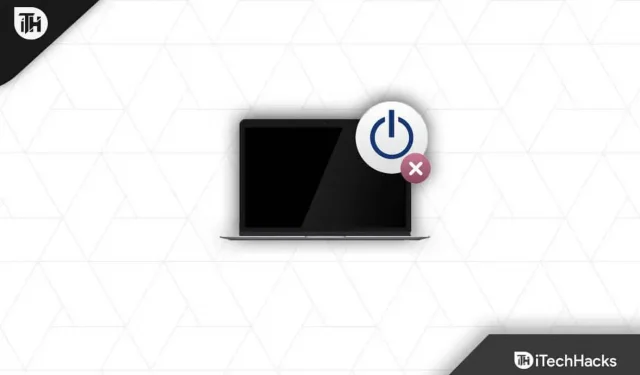
Är du frustrerad över att din MacBook Air inte slås på? Oroa dig inte; Du är inte ensam! Ja, du hörde rätt. Många användare runt om i världen har börjat rapportera att Macbook Air inte kommer att starta upp efter en nyligen uppdaterad macOS-uppdatering, vilket gör att de möter många problem i sitt dagliga liv. Det är därför vi är här. I den här artikeln hjälper vi dig att fixa problemet med Macbook Air Won’t Turn . Så, nu utan vidare, låt oss gå ner till artikeln.
Innehåll:
Varför slås inte min Macbook Air på?
2007 introducerade Apple Air-modellen och fortsatte att använda samma design fram till 2017. Tillverkaren har gjort ändringar i de interna komponenterna under fodralet. När man applicerar lösningar är det viktigt att komma ihåg tillverkningsåret för Air.
Så anledningen till att din Macbook Air inte startar kan bero på batteriet, laddaren eller till och med ett programvarufel. Du har dock inget att oroa dig för eftersom vi har några korrigeringar för detta problem. Så låt oss kolla upp dem.
Fix Macbook Air kommer inte att slås på
Följande lösningar åtgärdar MB Air-startproblem. Om ingen av lösningarna resulterade i att Air återställdes, bör du söka råd från ett Apple Service Center. När grundorsaken är fastställd kan auktoriserade ingenjörer fixa luften.
Kontrollera din MacBook Airs laddningsportar

Se till att din MacBook Air inte visar tecken på brännskador genom att hålla den i händerna och inspektera den. Flera MacBook Air-modeller har tagits till ett servicecenter eftersom deras I/O-kort brann ut. Vissa äldre MB-modeller har DC-laddningsportar, så se till att ta en närmare titt på dem.
- Kontrollera portarna för brännmärken.
- Övervaka portens status.
- Se till att laddningsportens stift inte är skadade.
- Ta en titt på USB-portarna och resten av maskinens I/O-kort.
Om du hittar några brännmärken på porten kommer Apple Service Center att erbjuda dig 100 USD för att ersätta I/O-kortet. Jämfört med likströmsporten (laddning) på nya Air-modeller är likströmskabeln på äldre modeller billigare. Att byta ut I/O-kortet mot en begagnad version av iFixit kostar mindre än $80.
Dåligt batteri

Batteriet kommer att visa liknande symptom i fallet med en MacBook Air som inte startar. Du kan boka tid på ett Apple Service Center för att få din maskin diagnostiserad. Apple tar ut en minimal avgift för att få Air-modellen kontrollerad på sina servicecenter.
Om du sätter in en bärbar dator måste du ha med dig minst $30-$100. Air-modeller tar $100-$150 för att byta batteri.
Kontrollera laddare och kabel
När en MacBook-laddare slits ut eller vältes av en eftermarknadsladdare, förstörs I/O-kortet. Kunder uppmuntras att använda äkta Apple-tillbehör och laddare över hela världen.
- Efter att ha plockat upp tillbehöret, se till att det är i gott skick.
- Se till att tillbehören inte är skadade.
- Brännmärken bör kontrolleras på kabeln och laddaren.
- Se till att laddaren och kabeln inte är trasiga.
Det är mycket viktigt att bära tillbehör med försiktighet eftersom det finns många faktorer som kan göra att de skadas. Apples laddare och kablar kostar mellan 100 och 200 USD. Om någon av komponenterna inte fungerar kan laddaren köpas separat.
Starta din Mac i felsäkert läge
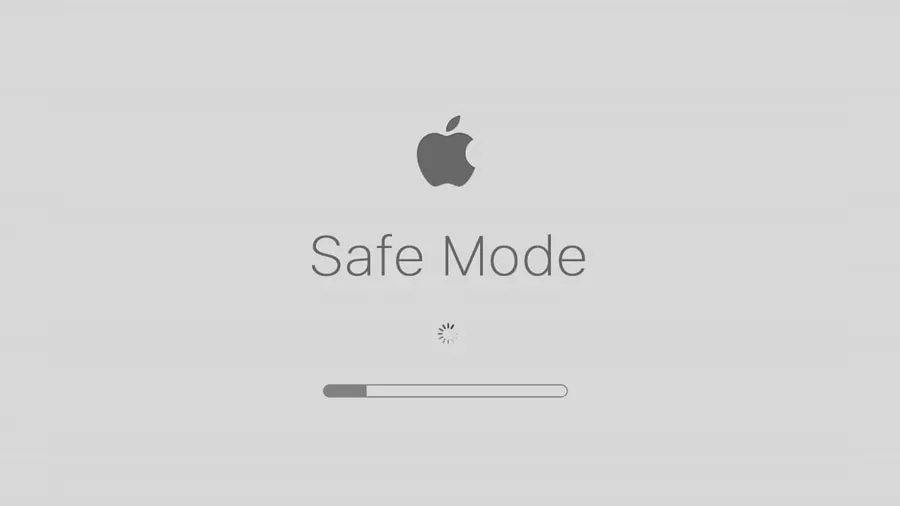
Den har utvecklats av Apple speciellt för att hantera situationer som denna. Så fort du startar din Air-enhet laddas Apple-designade filer ner och onödiga program inaktiveras. För att identifiera konflikter som orsakas av tredjepartsprogram och drivrutiner, starta datorn i säkert läge. Du kan åtgärda problemet genom att gå in i felsäkert läge:
Silicon Mac-datorer (M1-chips) :
- Se till att din Mac är avstängd.
- För att starta datorn, tryck och håll ned strömknappen i några sekunder tills startalternativen visas.
- Startskivan ska väljas (den på vilken Mac OS är installerat).
- Håll ned Skift-tangenten .
- I felsäkert läge väljer du Fortsätt .
- Håll ned Skift- tangenten och släpp den.
- Öppna din Mac och logga in.
På Intel Mac-datorer :
- Du kan stänga av din Mac genom att trycka på strömknappen.
- Använd strömknappen på MacBook Air och håll den intryckt i några sekunder.
- När din MacBook startar håller du ned Skift-tangenten .
- När inloggningsfönstret visas på skärmen, släpp Skift-tangenten.
Du kan behöva logga in två gånger om programmet ber om dina referenser. För att avsluta felsäkert läge, starta om din Mac.
Återställ NVRAM MacBook Pro
I MacBook lade Apple till ett speciellt chip som heter NVRAM. Detta är minnet som lagrar systeminställningarna. I Air-modellen läses data i NVRAM under den bärbara datorns startprocess. När minnesfilen är skadad kan startprocessen vara avbruten. Om problemet kvarstår, försök att återställa NVRAM och skapa det från början.
- Se till att din MacBook Air är avstängd.
- Tryck sedan på strömbrytaren och slutför det tredje steget så snart som möjligt.
- Tryck och håll ned knapparna Alternativ, Kommando, P och R på tangentbordet samtidigt.
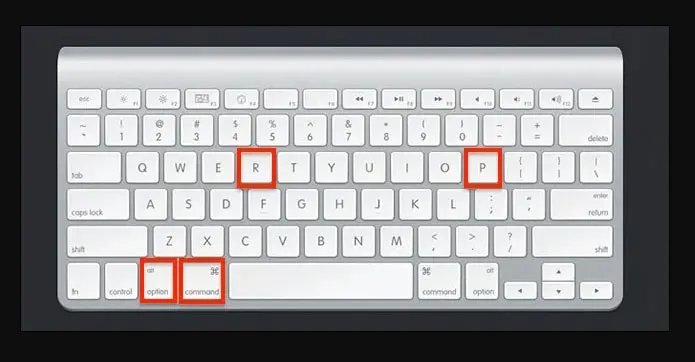
- När du har hållit ner tangenterna i tjugo sekunder, släpp dem. Du kan se Apple-logotypen blinka på skärmen eller att din MacBook Air startas om.
- Logga in med Air-modellen för att se om problemet med Macbook Air Won’t Turn är löst eller inte. Men om den fortfarande finns där bör du försöka justera inställningarna; du kan skapa NVRAM-data.
MacBook börjar med ett frågetecken
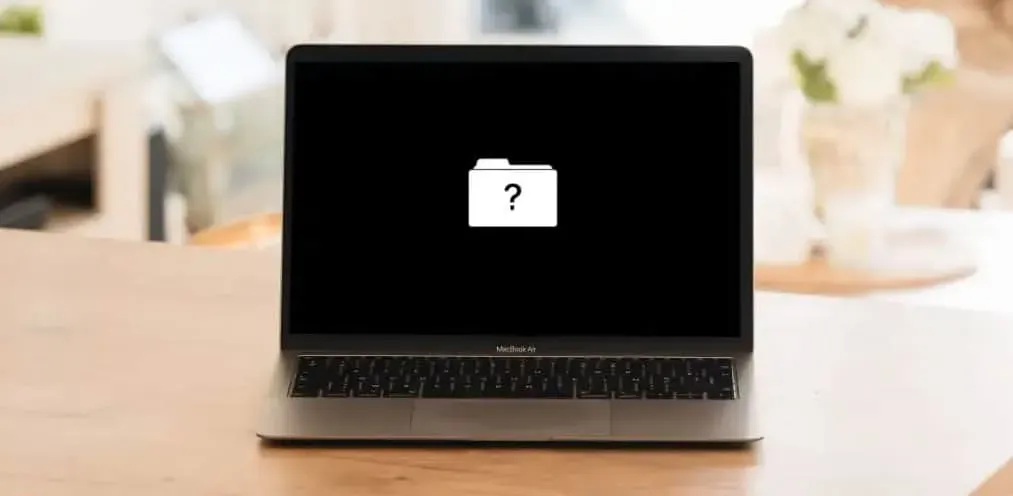
Efter några minuters laddning dök en mapp med ett frågetecken upp på min MacBook Air. Då är problemet allvarligt. Du bör vara medveten om att en tom mappikon kan indikera ett mindre programvarufel eller maskinvaruproblem. Om du vill återställa macOS-programvara kan du följa guiden.
- Se till att din macOS-dator är avstängd och att laddaren är urkopplad.
- Det första du behöver göra är att starta upp din MacBook Air till Skivverktyg.
- Om du använder en Mac M1 eller senare klickar du på knappen Alternativ.
- Klicka sedan på knappen ” Fortsätt ”.
- Du måste ange lösenordet för den användare du valt.
- I macOS Recovery-fönstret klickar du på Disk Utility .
- Se till att enheterna är inställda på bas macOS.
- Klicka sedan på ikonen Visa och välj Visa alla enheter.
- Välj volymer och välj Första hjälpen .
Installera om macOS
Du måste installera om macOS från början. Det finns inget sätt att förhindra dataförlust om inte iCloud säkerhetskopierar det till molnet. För att installera om programvaran, använd macOS Recovery. Du kan använda ett USB-minne för att installera Apples operativsystem.
Sammanfatta
Så här åtgärdar du om din MacBook Air inte kan slås på. Vi hoppas att du tycker att våra felsökningsmetoder är användbara. Under tiden, lämna en kommentar nedan för mer information eller förfrågningar och låt oss veta.
Lämna ett svar